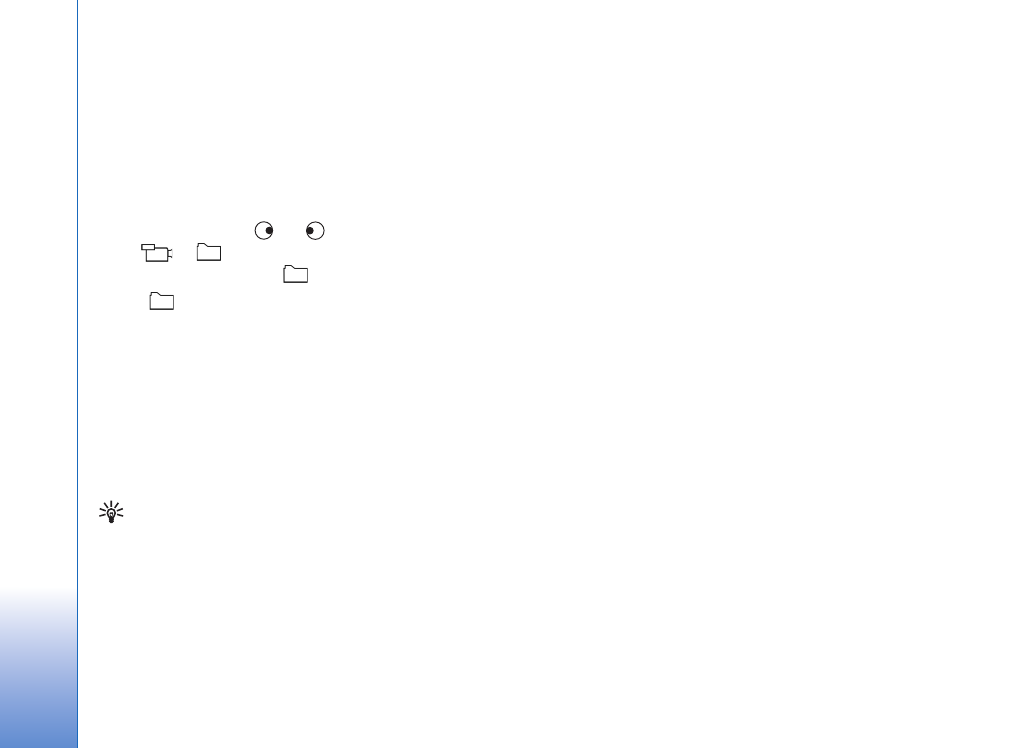
Criar um muvee personalizado
1
In the Na vista principal do
Filme
, escolha
Muvee
person.
.
2
Escolha os clips que pretende incluir no seu muvee em
Vídeo
,
Imagem
,
Estilo
ou
Música
.
Depois de seleccionar as imagens e clips de vídeo, para
definir a ordem de reprodução dos ficheiros no muvee,
escolha
Opções
>
Opções avançadas
. Para escolher
o ficheiro que pretende mover, prima a tecla de
navegação. Em seguida, seleccione o ficheiro abaixo do
qual pretende colocar o ficheiro marcado e prima a
tecla de navegação.
Para cortar os clips de vídeo, escolha
Opções
>
Selec.
conteúdos
. Consulte “Seleccionar conteúdos”, p. 57.
Em
Mensagem
pode adicionar um texto de introdução
e de finalização a um muvee.
3
Escolha
Criar muvee
e seleccione a partir das seguintes
opções:
Msg. multimédia
—Para optimizar o comprimento do
muvee para envio por mensagem multimédia.
Selec. automatic.
—Para incluir no muvee todas as
imagens e clips de vídeo seleccionados.
Como música
—Para definir que a duração do muvee
seja igual à do clip de música escolhido.
Definido p/ utilizad.
—Para definir a duração do muvee.
4
Escolha
Opções
>
Guardar
.
Para pré-visualizar o muvee personalizado antes de
o guardar, na vista
Pré-visual. muvee
, escolha
Opções
>
Reproduzir
.
Para criar um novo muvee personalizado utilizando as
mesmas definições de estilo, escolha
Opções
>
Recriar
.
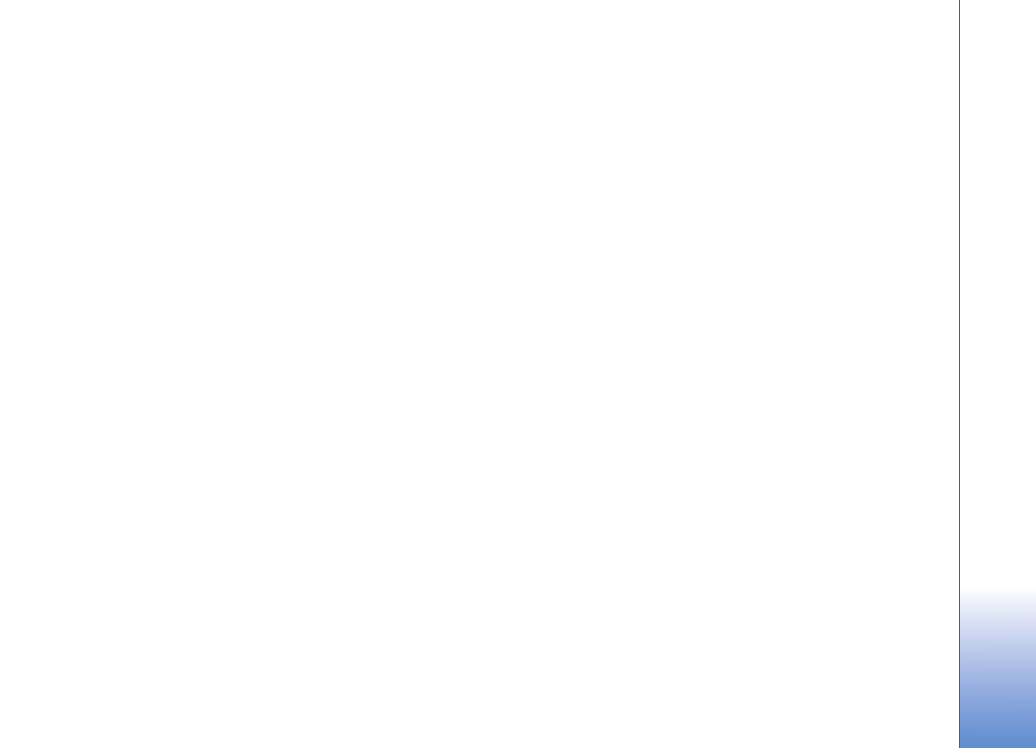
Imagens
57
Seleccionar conteúdos
Depois de seleccionar imagens e clips de vídeo para
o muvee, pode modificar os clips de vídeo seleccionados.
Escolha
Opções
>
Opções avançadas
>
Opções
>
Selec.
conteúdos
. Pode escolher as partes do clip de vídeo que
pretende incluir ou excluir do muvee. Um cursor de
deslocamento abaixo do ecrã do vídeo indica as partes
incluídas, excluídas e neutras com as cores: verde para
partes incluídas, vermelho para excluídas e cinzento para
neutras.
Para incluir uma parte do clip de vídeo no muvee,
seleccione a parte pretendida e escolha
Opções
>
Incluir
.
Para excluir uma parte do clip de vídeo, seleccione parte
pretendida e escolha
Opções
>
Excluir
.
Para permitir que o
Director de filmes
inclua ou exclua
aleatoriamente uma parte do clip de vídeo, seleccione a
parte pretendida e escolha
Opções
>
Marcar como
neutro
.
Para excluir um segmento do clip de vídeo, escolha
Opções
>
Excluir segmento
.
Para permitir que o
Director de filmes
inclua ou exclua
aleatoriamente partes do clip de vídeo, escolha
Opções
>
Marc. todos neutros
.
Definições
Escolha
Definições
para modificar as seguintes opções:
Memór. em utilização
—Escolha a memória em que
pretende guardar os muvees.
Resolução
—Escolha a resolução dos seus muvees.
Nome predef. muvee
—Predefina um nome para os
muvees.